सामग्री तालिका
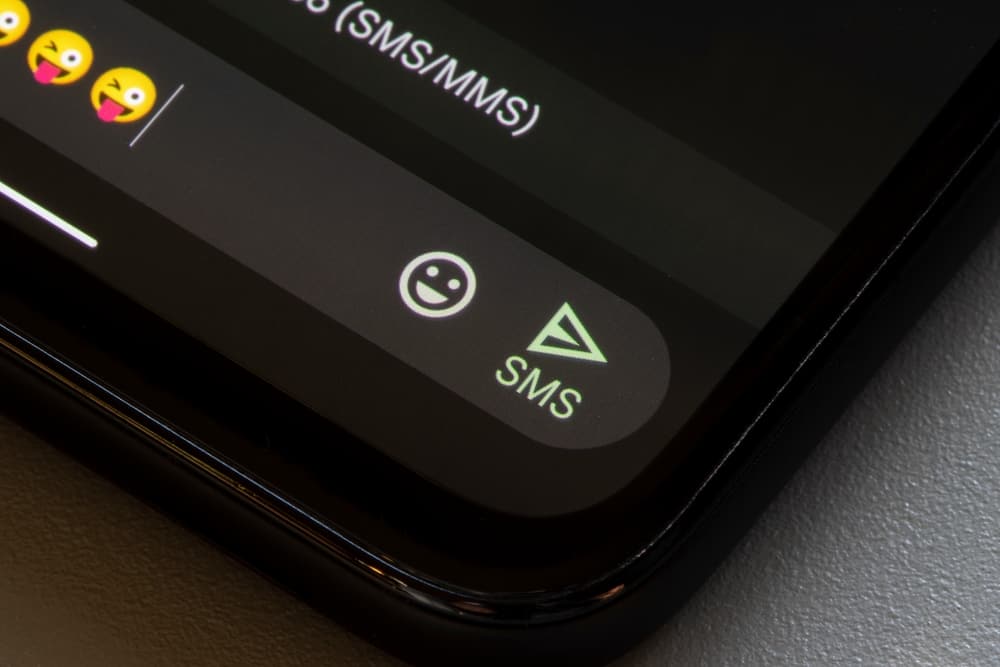
सबैलाई आजकल कालो रङले मोहित गरेको देखिन्छ। हामी मध्ये धेरै जसो "सबै कालो, सबै चीज" व्यक्तिहरू हौं जसले रङदेखि हाम्रा फोनहरू सम्मका इमोजीहरूसम्म सबै कुरामा यो शानदार रङको प्रशंसा गर्न रोक्न सक्दैन।
र यदि तपाईं पनि यस श्रेणीमा पर्नु हुन्छ भने, तपाईंले आफ्नो एन्ड्रोइड फोनमा कालो इमोजीहरू प्राप्त गर्ने तरिका खोज्दै हुनुहुन्छ।
चाहे तपाईं कालो रङ वा केवल एक व्यक्तिले मोहित हुनुहुन्छ। रंग तिनीहरूको छाला टोनसँग मेल खाने कालो इमोजी खोज्दै, तपाईंले आफ्नो मनपर्ने इमोजीहरू प्राप्त गर्न सक्नुहुन्छ। तपाईंले एन्ड्रोइड उपकरणमा कालो इमोजीहरू पाउनु धेरै कठिन छ भनेर थाहा पाउनु पर्छ।
तर चिन्ता नलिनुहोस्, हामीले तपाईंलाई यो गाइडको साथ कभर गरेका छौं! एन्ड्रोइडमा कालो इमोजीहरू कसरी प्राप्त गर्ने भनेर पत्ता लगाउन पढ्नुहोस्।
एन्ड्रोइडमा इमोजीको छालाको रङलाई कालोमा कसरी परिवर्तन गर्ने?
एन्ड्रोइड उपकरणमा कालो दौड प्रतिबिम्बित गर्न इमोजीको छालाको रङ परिवर्तन गर्न निकै सजिलो छ। एन्ड्रोइडमा इमोजीहरूको छालाको रङ कालोमा परिवर्तन गर्न तलका चरणहरू पालना गर्नुहोस्:
- तपाईंको किबोर्डमा इमोजीहरू खोलेर “ व्यक्ति ” इमोजी कोटीमा जानुहोस्।
- तपाईँले कालो छालाको रङमा प्रयोग गर्न चाहनुभएको कुनै पनि “ मानिसहरू ” इमोजीहरू थिच्नुहोस् र होल्ड गर्नुहोस्।
- विभिन्न छालाका रङहरूका विकल्पहरूको सूची देखा परेपछि, आफ्नो औंलालाई यसमा स्लाइड गर्नुहोस्। तपाईंको मनपर्ने छाला टोन र त्यसपछि आफ्नो औंला उठाउनुहोस्।
तपाईंले इमोजीको रङ तपाईंको चयन गरिएको छालाको टोनमा परिवर्तन भएको याद गर्नुहुनेछ। यो पूर्वनिर्धारित रहनेछतपाईंले प्रक्रिया दोहोर्याएर यसलाई परिवर्तन नगरेसम्म तपाईंको इमोजीको रंग।
सबै एपका लागि एन्ड्रोइडमा कालो इमोजीहरू कसरी प्राप्त गर्ने?
दुर्भाग्यवश, एन्ड्रोइडमा स्वचालित रूपमा कालो इमोजीहरू प्राप्त गर्ने कुनै तरिका छैन। एक गैर रिबुट। तपाईं केवल एप-द्वारा-एपको आधारमा तिनीहरूको विशिष्टता र उपस्थिति परिवर्तन गर्न सक्नुहुन्छ, तर इमोजीहरू उस्तै रहन्छन्।
यसले भन्यो, तपाईंले अन्वेषण गर्न र कालो इमोजीहरू प्राप्त गर्न सक्ने केही तरिकाहरू छन्। यसमा समावेश छ:
यो पनि हेर्नुहोस्: मदरबोर्डमा SATA केबल कहाँ प्लग गर्ने?विधि #1: तेस्रो-पक्ष एप प्राप्त गरेर
उनीहरूको रंग परिवर्तन गर्न, तपाईंले तेस्रो-पक्ष एप प्रयोग गर्नुपर्नेछ। उदाहरणका लागि, Afromoji एन्ड्रोइडको लागि उच्च मूल्याङ्कन गरिएको इमोजिस एप हो जसले तपाईंलाई कालो इमोजीहरूमा आफ्नो हातहरू प्राप्त गर्न दिन्छ।
Afromoji प्रयोग गरेर एन्ड्रोइडमा कालो इमोजीहरू प्राप्त गर्न यी चरणहरू पालना गर्नुहोस्।
- गुगल प्ले स्टोरबाट आफ्नो एन्ड्रोइड उपकरणमा Afromoji डाउनलोड गरी स्थापना गर्नुहोस्।
- एप एकपटक स्थापित, आफ्नो एन्ड्रोइड उपकरणमा यसलाई लन्च गर्नुहोस्
- तपाईँले कालो इमोजीहरूको धेरै देख्नुहुनेछ। तीन कोटीहरू फेला पार्न तल स्क्रोल गर्नुहोस्।
- तपाईंले आफूलाई मन पर्ने इमोजी फेला पार्नुभयो र आफ्नो च्याटमा थप्न चाहनुहुन्छ भने, त्यो इमोजीमा थिच्नुहोस् ।
- एक पप-अप विन्डो देखा पर्नेछ। एपको तल दायाँमा साझेदारी बटनको साथ।
- साझेदारी बटन थिच्नुहोस्।
- तपाईंले यो इमोजी प्रयोग गर्न सक्ने सबै एपहरू देखाउँदै एउटा पप-अप स्क्रिन देखा पर्नेछ। तपाईंले यो इमोजी प्रयोग गर्न चाहनुभएको कुनै पनि एप (हरू) छान्नुहोस्।
- अब तपाईंले यो पठाउन चाहनुभएको प्राप्तकर्तालाई चयन गर्नुहोस्इमोजी।
यसरी तपाइँ तपाइँको एन्ड्रोइड उपकरणमा रमाईलो कालो इमोजीहरू थप्न सक्नुहुन्छ। तर यदि तपाईंसँग ठाउँ छैन वा तेस्रो-पक्ष एप प्रयोग गर्न चाहनुहुन्न भने, तपाईं इमोजी परिवर्तन गर्न आफ्नो एन्ड्रोइड फोन पनि प्रयोग गर्न सक्नुहुन्छ। यद्यपि, तपाईंले यसको लागि रूट प्रदर्शन गर्न आवश्यक हुनेछ।
यो पनि हेर्नुहोस्: VTech फोनमा भ्वाइसमेल कसरी सेट अप गर्नेविधि #2: रूट प्रदर्शन गरेर
तपाईँको एन्ड्रोइड उपकरणमा इमोजी परिवर्तन गर्न रूट प्रदर्शन गरेर सम्भव छ। यसरी तपाईले आफ्नो उपकरणमा पूर्वनिर्धारित इमोजीहरू परिवर्तन गर्न सक्नुहुन्छ। यदि तपाईं आफ्नो यन्त्रलाई सफलतापूर्वक रुट गर्न सक्नुहुन्छ भन्ने विश्वस्त हुनुहुन्छ भने, तपाईंलाई रूट गाइडहरूको डाइरेक्टरी थाहा छ भनी सुनिश्चित गर्नुहोस्।
तल, हामीले इमोजी स्विचर, एउटा एप प्रयोग गरेर तपाईंको इमोजीहरू परिवर्तन गर्ने चरणहरू साझा गरेका छौं। तपाईंले विभिन्न निर्माताहरूबाट विभिन्न इमोजीहरू चयन गर्नुहुन्छ।
यो कसरी गरिन्छ:
- गुगल प्ले स्टोरबाट आफ्नो एन्ड्रोइड डिभाइसमा इमोजी स्विचर डाउनलोड गरी स्थापना गर्नुहोस्।<9
- तपाईंको यन्त्रमा अनुप्रयोग लन्च गर्नुहोस् र रूट पहुँच प्राप्त गर्नुहोस्।
- ड्रप-डाउन मेनुबाट आफ्नो इमोजी शैली छनोट गर्नुहोस्।
- इमोजीहरू डाउनलोड भएपछि, यसले रिबुट गर्न अनुमति माग्नेछ।
- यसलाई रिबुट गर्न अनुमति दिनुहोस् र प्रक्रिया पूरा नभएसम्म पर्खनुहोस्। एकचोटि यो सकिएपछि, तपाईंले आफ्नो नयाँ इमोजीहरू फेला पार्न सक्नुहुन्छ।
यदि तपाईंलाई नयाँ इमोजीहरू मन पर्दैन र पुरानाहरूलाई पुनर्स्थापना गर्नुहोस् भने, तपाईं शीर्ष दायाँ कुनामा रहेको मेनु आइकनमा गएर थिच्न सक्नुहुन्छ। "पूर्वनिर्धारित पुनर्स्थापना" विकल्प। त्यसोभए यदि तपाइँ आफ्नो उपकरण रिबुट गर्न मन पर्दैन भने, यो विकल्प दिनुहोस्प्रयास गर्नुहोस्।
सारांश
यस गाइडमा, हामीले एन्ड्रोइडमा कालो इमोजीहरू कसरी प्राप्त गर्ने भनेर साझा गरेका छौं। हामी आशा गर्छौं कि यो गाइड उपयोगी थियो, र अब तपाईं आफ्नो एन्ड्रोइड उपकरणहरूमा चाँडै आफ्नो मनपर्ने इमोजीहरू प्राप्त गर्न सक्षम हुनुहुनेछ।
तपाईँले यो गाइडमा उल्लिखित विधिहरू प्रयोग गर्न सक्नुहुन्छ तपाईंको सबै टेक्स्टिङ एपहरू, जसमा व्हाट्सएप, मेसेजिङ, इन्स्टाग्राम, स्नैपच्याट, फेसबुक मेसेन्जर, टेलिग्राम, इत्यादिका लागि इमोजीहरू प्राप्त गर्न सकिन्छ।
बारम्बार सोधिने प्रश्नहरू
म कसरी एन्ड्रोइडमा मेरो इमोजिसको छालाको रंग परिवर्तन गर्छु?एन्ड्रोइडमा इमोजीहरूको छालाको रङ परिवर्तन गर्न, किबोर्डको फेदमा रहेको स्माइली आइकनमा ट्याप गर्नुहोस्।
तपाईँले इमोजीको साथ एउटा तीर देख्नुहुनेछ जसको रङ परिवर्तन गर्न सक्नुहुन्छ। विभिन्न छाला टोन विकल्पहरू हेर्न यी इमोजीहरूमा लामो ट्याप गर्नुहोस्। तपाईलाई मनपर्नेमा थिच्नुहोस् र आफ्नो औंला छोड्नुहोस्।
के म Samsung Emojis परिवर्तन गर्न सक्छु?हो, तपाईं सक्नुहुन्छ। आफ्नो Samsung फोनमा पहुँच सेटिङहरू मा जानुहोस्, सामान्य > किबोर्ड थप्नुहोस्। यहाँ, तपाईंले आफ्नो पूर्वनिर्धारित किबोर्डमा नयाँ इमोजी किबोर्डहरू थप्न सक्नुहुन्छ। एकचोटि तपाईंले इमोजी किबोर्ड थप्नुभएपछि, अब तपाईंले जुन टाइप गर्नुहुन्छ त्यसमा इमोजीहरू प्रयोग गर्न सक्षम हुनुहुनेछ।
टाइप गर्दा, विभिन्न इमोजीहरू फेला पार्न आफ्नो किबोर्डमा स्पेस बारको छेउमा रहेको स्माइली आइकनमा क्लिक गर्नुहोस्।
म कसरी Android मा iOS Emojis प्रयोग गर्न सक्छु?Android मा iOS इमोजीहरू प्रयोग गर्न, Google Play Store मा जानुहोस् र "Apple Emoji Font" वा "Apple Emoji Keyboard" टाइप गरेर एपहरू खोज्नुहोस्। धेरै एपहरूले एप्पल इमोजी अन प्रस्ताव गर्छन्एन्ड्रोइड उपकरणहरू, जस्तै किका इमोजी किबोर्ड, फेसमोजी, र अन्य। आफ्नो मनपर्ने कुनै पनि एप छान्नुहोस् र एन्ड्रोइडमा iOS इमोजीहरू प्राप्त गर्न स्थापना गर्नुहोस्।
